天天快报!装xp系统蓝屏,电脑安装xp系统蓝屏怎么办
2022-09-16 16:09:31来源:
安装xp系统蓝屏怎么办?有不少用户给电脑安装xp系统之后出现了蓝屏问题,安装xp出现蓝屏通常是硬盘模式不兼容,硬盘接口主要有ahci和ide两种,ide适合xp系统等老版本系统,ahci则适用于win7以及更新版本的系统,如果是在ahci下装xp系统,那么就会出现蓝屏。解决办法就是进BIOS将硬盘接口改成IDE模式。下面系统城小编跟大家安装xp系统蓝屏的解决方法。
相关说明:ide适用于旧版系统或部分ghost系统,比如xp系统。安装xp需要ide模式,有些主板没有ide,而是Compatibility或ATA。如果改完依然蓝屏,建议先改BIOS为ide模式,再通过U盘安装:u盘装系统ide模式。
 (资料图)
(资料图)
相关教程:不同品牌电脑开机进BIOS界面方法
一、老主板CMOS设置ide
1、启动电脑时不停按Delete或F2或F1等按键进入BIOS,按↓方向键选择Integrated Peripherals,按回车键;

2、选择SATA Configuration按下回车键,弹出Options对话框,选择IDE,按回车,设置成IDE模式,最后按F10保存重启。

二、联想一体机BIOS设置ide
1、以c340为例,启动时不停按F1或Del进入BIOS,按→切换到Devices,选择ATA DriveSetup回车;

2、选择SATA Mode按回车键,在弹出的小窗口选择IDEMode回车,最后按F10保存重启。

三、联想小新笔记本BIOS设置ide
1、启动时不停按F2进入BIOS,如果不行,参考联想小新v3000怎么进BIOS;
2、在BIOS中,按→方向键移到到Configuration,选择SATA Controller Mode回车,选择Compatible,回车,最后按F10保存重启。

四、联想Thinkpad BIOS设置ide
1、启动笔记本时不停按F1或Fn+F1进入BIOS,在Config下选择Serial ATA(SATA)回车;

2、选择SATA Controller Mode Option回车,选择Compatibility回车,最后按F10保存重启。

五、华硕笔记本BIOS设置ide
启动后不停按F2进入BIOS,按→方向键移动到Advanced界面,选择SATA Mode Selection回车,在弹出的对话框中选择IDE,回车,再按F10保存重启。

六、技嘉主板BIOS设置ide
启动电脑时不停按Del进入BIOS界面,切换到Peripherals界面,选择SATA Mode Selection回车,选择IDE回车,按F10保存重启。

七、七彩虹主板BISO设置ide
1、启动电脑时不停按Del进入BIOS,切换到Chipset,选择SBConfiguration回车;

2、按↓方向键选择SATA Configuration,按回车键进入;

3、选择SATA Mode Selection回车,选择IDE回车,最后按F10回车重启。

装xp系统蓝屏的解决方法就是修改bios为ide模式,如果你装完xp系统出现蓝屏,可以通过上面的方法来解决。










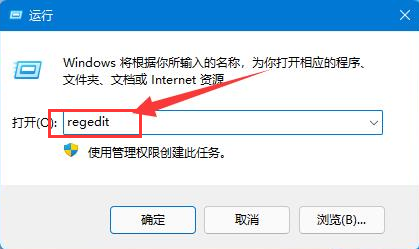
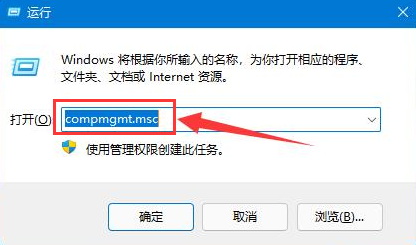
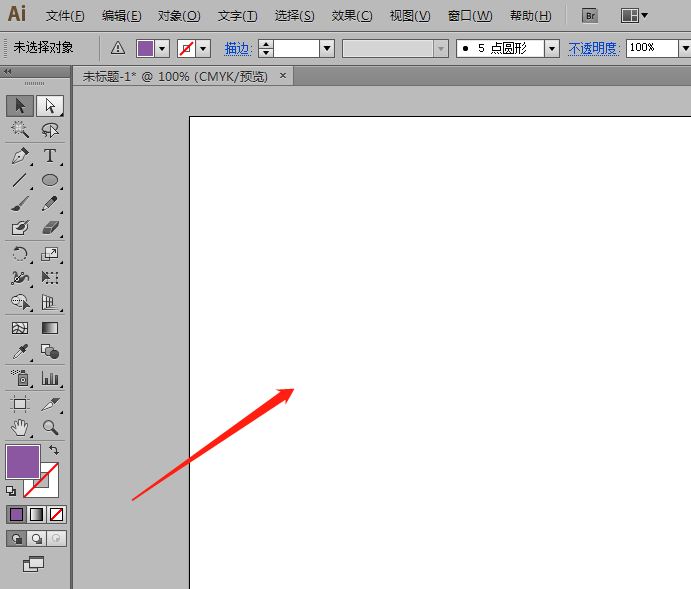
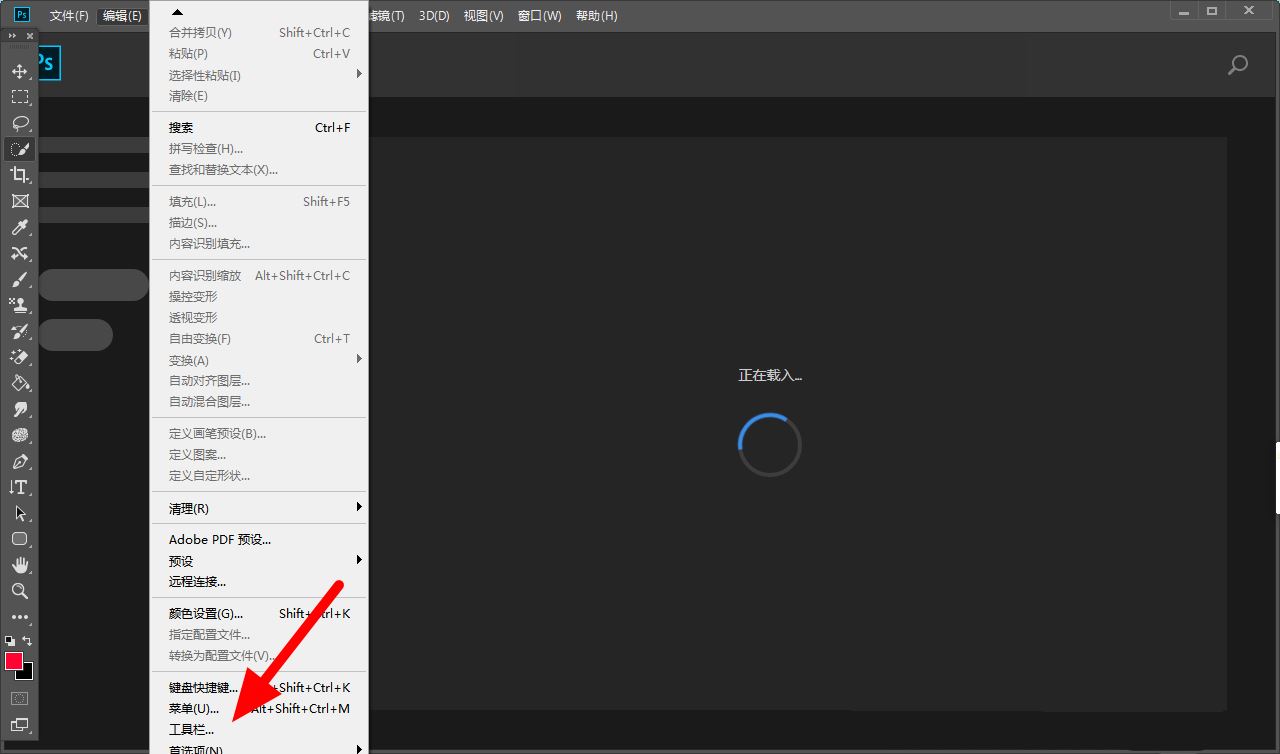
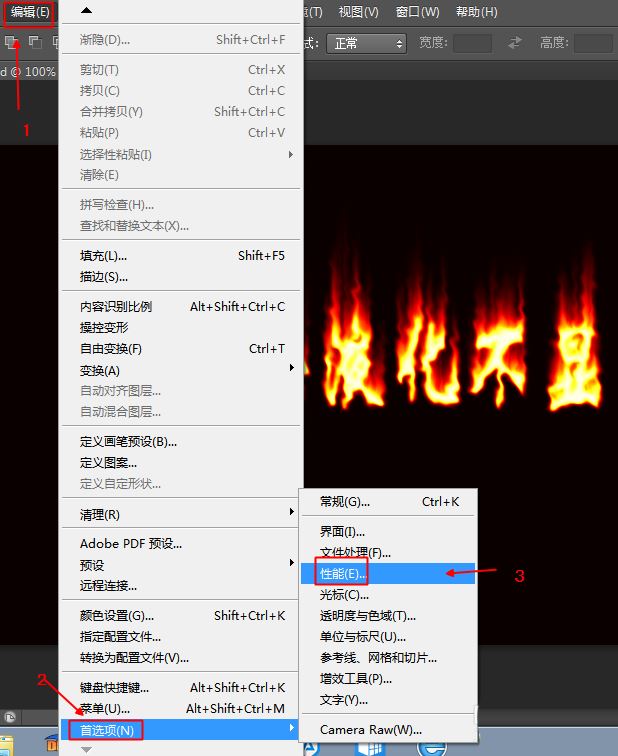
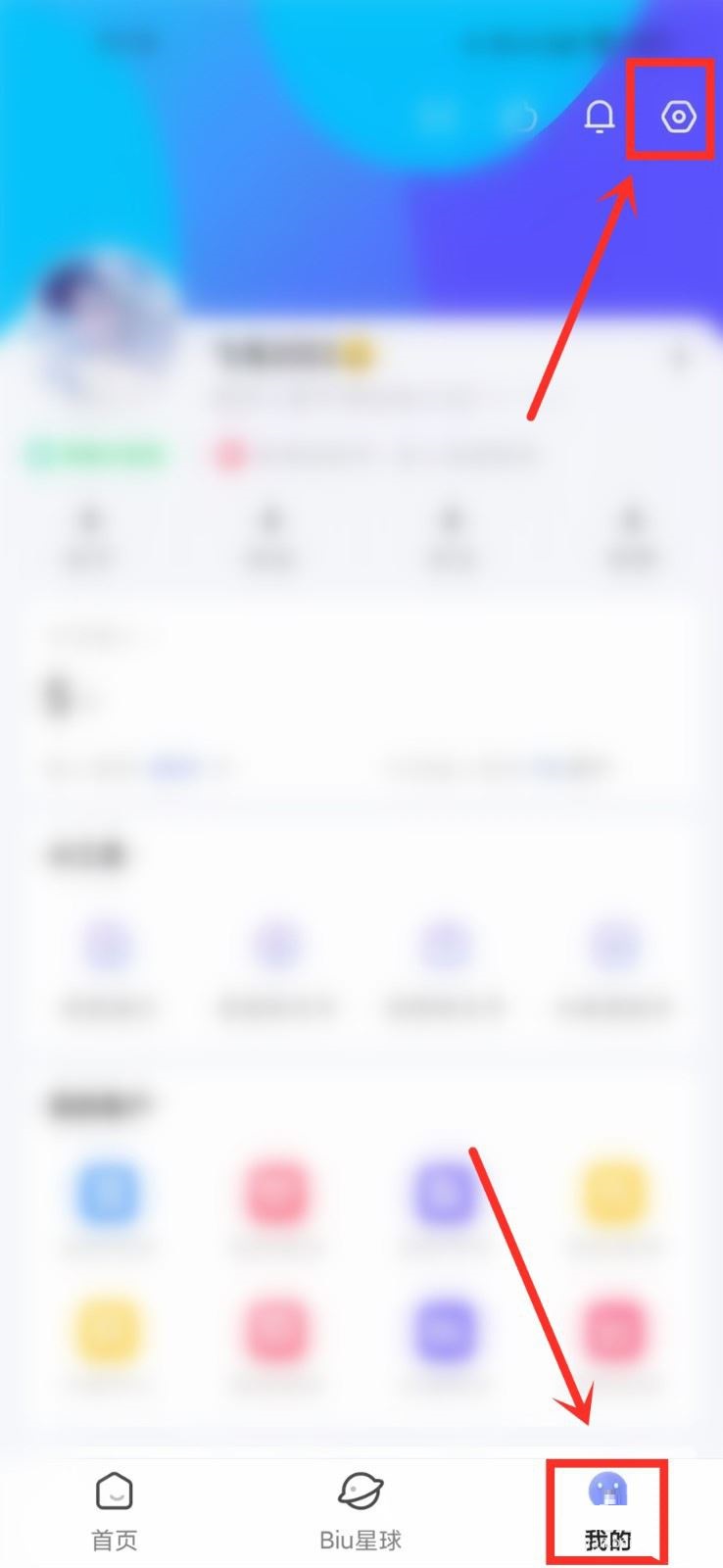
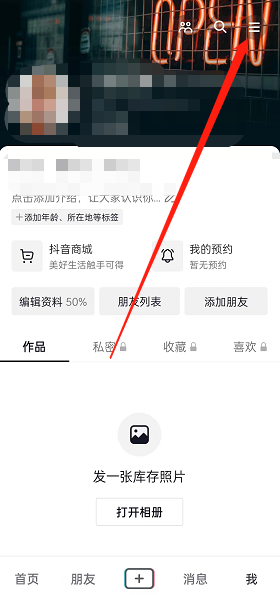
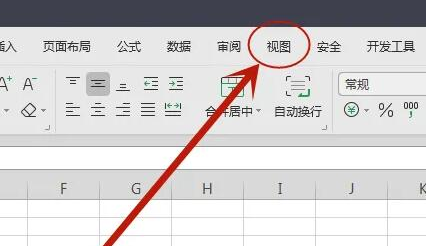
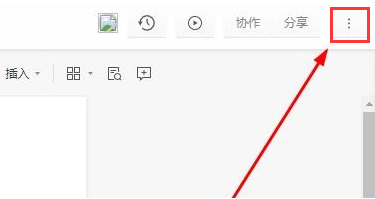
 营业执照公示信息
营业执照公示信息